图示EXCEL表格vba系列35之DisplayPageBreaks
来源:网络收集 点击: 时间:2024-07-22【导读】:
图示EXCEL表格vba系列35之DisplayPageBreaks属性简介,若是想了解其他vba系列可以关注。工具/原料moreEXCEL表格2007方法/步骤1/3分步阅读 2/3
2/3 3/3
3/3 方法/步骤21/3
方法/步骤21/3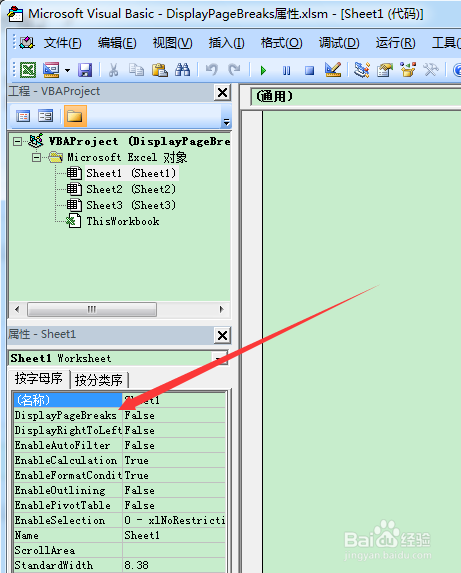 2/3
2/3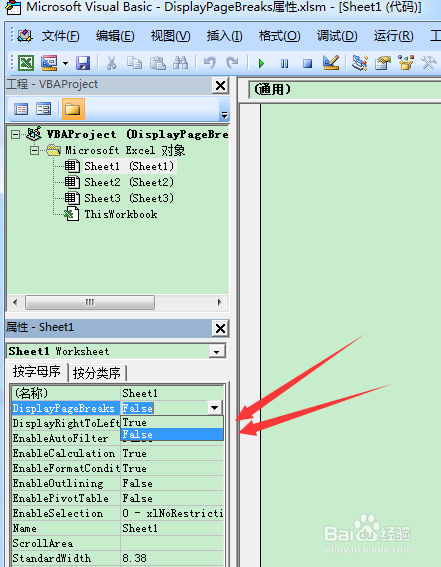 3/3
3/3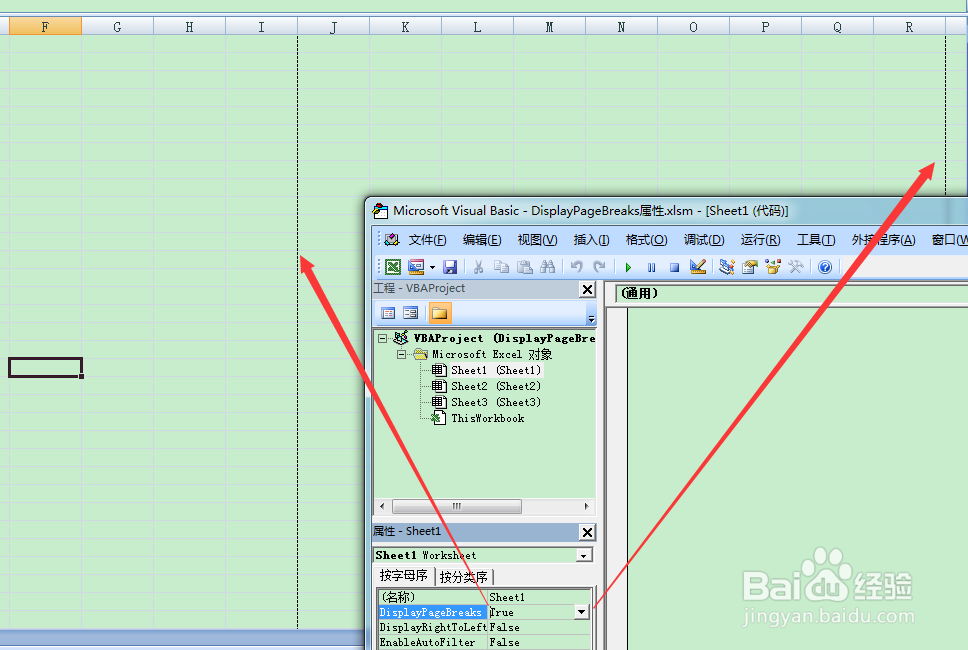 2/4
2/4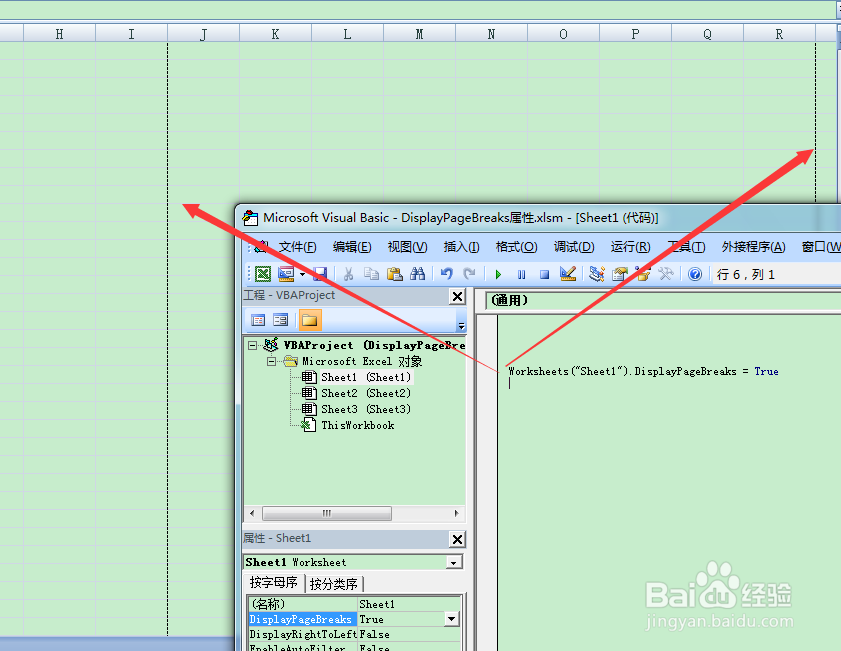 4/4
4/4
首先需要新建立一张空白表格,这样就可以简单的说明DisplayPageBreaks属性,更加直观的看到DisplayPageBreaks显示效果,如下图所示:
 2/3
2/3需要进入到vba的project项目下,编辑DisplayPageBreaks属性,在子表格sheet1中点击鼠标右键,并找到查看代码并点击,如下图所示:
 3/3
3/3点击查看代码后,就可以进入到vba的project项目中,如下图所示:
 方法/步骤21/3
方法/步骤21/3接下来在vba的project项目中,可以看到sheet1的属性中的DisplayPageBreaks属性,如下图所示:
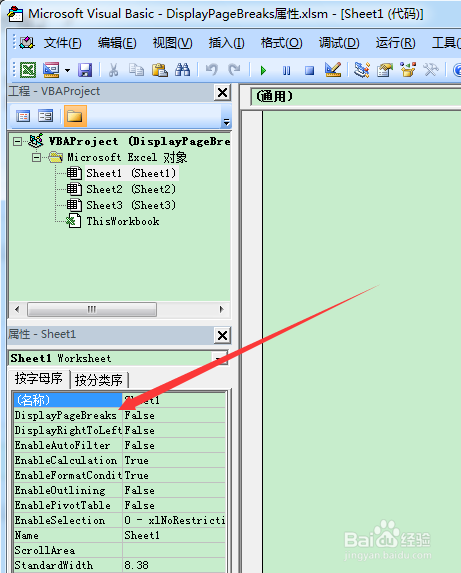 2/3
2/3可以看到DisplayPageBreaks属性有两个选项,如下图所示:
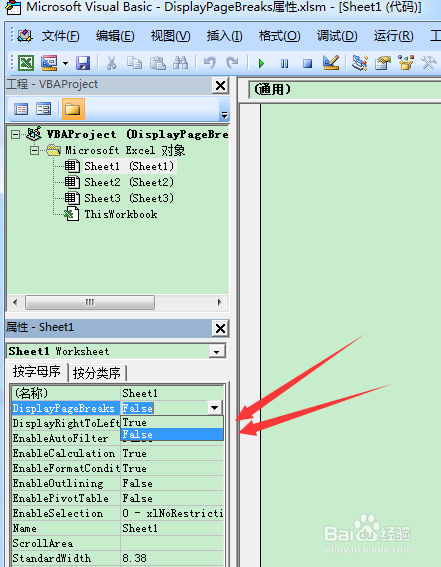 3/3
3/3DisplayPageBreaks属性两个选项为True和False。
方法/步骤31/4最后选择True选项后,可以看到表格的变化,如下图所示:
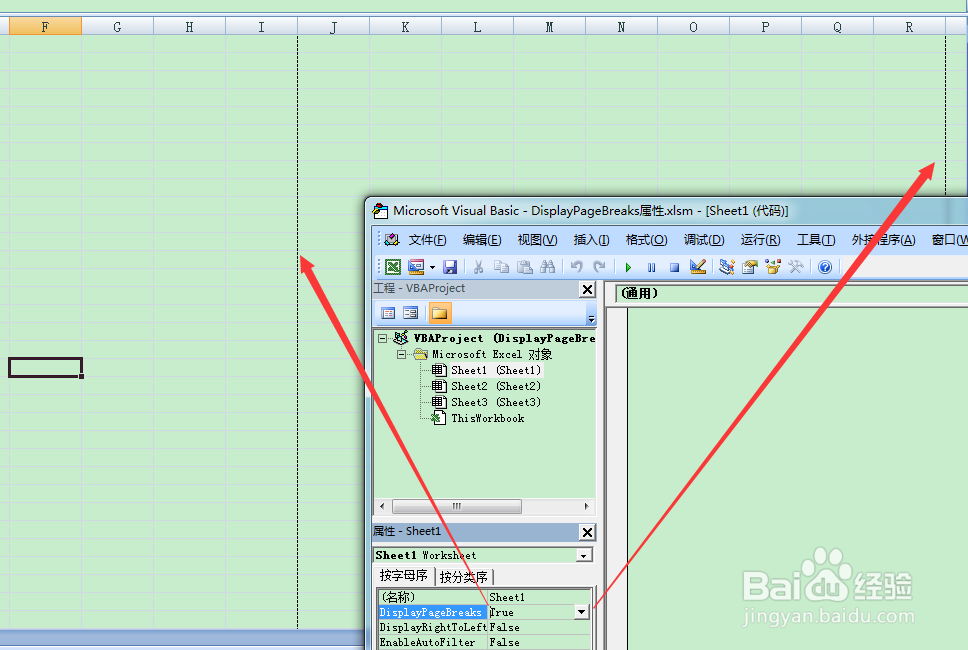 2/4
2/4直观的看到表格的变化后,DisplayPageBreaks属性为显示指定工作表中的分页符。
3/4也是可以用vba中的表格代码,达到显示分页符的效果,如下图所示:
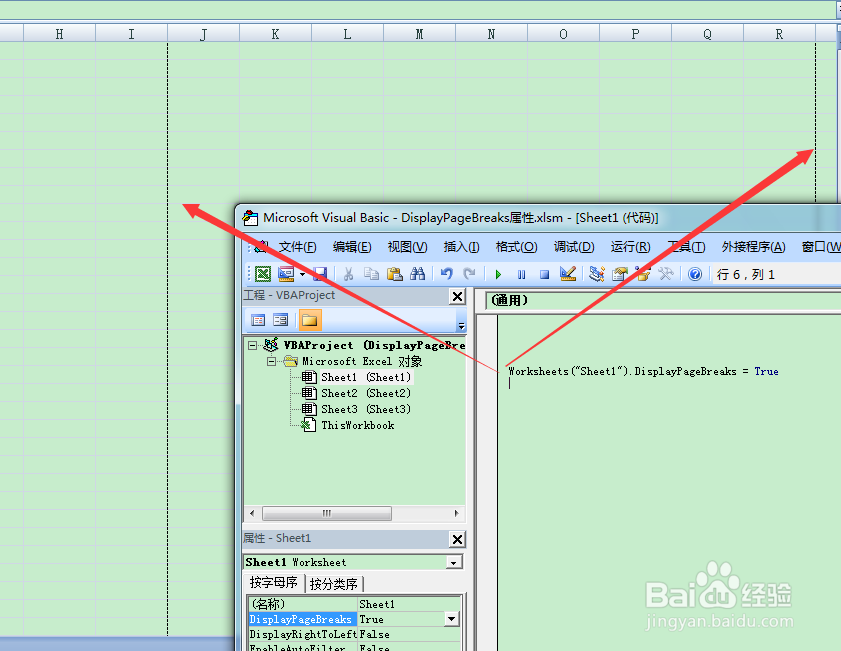 4/4
4/4代码为Worksheets(Sheet1).DisplayPageBreaks = True
注意事项如果对你有所帮助,记得投个票吧!或点赞!
若是仍有疑问,可以点击“我有疑问”留言,谢谢
EXCELEXCELVBA表格VBA代码DISPLAY简介版权声明:
1、本文系转载,版权归原作者所有,旨在传递信息,不代表看本站的观点和立场。
2、本站仅提供信息发布平台,不承担相关法律责任。
3、若侵犯您的版权或隐私,请联系本站管理员删除。
4、文章链接:http://www.1haoku.cn/art_987382.html
上一篇:钉钉怎么添加好友
下一篇:逆战:战斗天使狂欢日活动,都有哪些活动福利?
 订阅
订阅